Programando tu contabilidad en excel15
Comencemos con el articulo Plantillas Excel - Programando tu Sistema Contable. Pero antes que nada te invito a que leas el articulo anterior, para eso tan solo pulsa clic en el botón:
Estamos apunto de terminar y ver funcionar tu sistema contable Básico.. Y me pregunto que tal te va? Has aplicado todos los pasos?
A partir de este tema comenzamos a programar tu sistema contable básico, la programación básica solo incluye el funcionamiento del botón guardar y el botón Presentar MAYOR.
El día de hoy voy a compartir contigo los primeros códigos y se trata de los códigos del Modulo 1.
Copiando Códigos en los Módulos de VBA de tu contabilidad en excel15
Entramos a VBA con la combinación de tecla Alt + F11 y e insertamos dos Módulos más y copiamos los siguientes códigos:
Código para el Modulo 1 de tu Contabilidad en excel15:
Sub DIARIO()
'
' ESTA MACRO LIMPIA EL CONTENIDO DEL DIARIO
ActiveSheet.Unprotect "123"
Range("A2:L2000").Select
Selection.ClearContents
Range("A2").Select
Sheets("DIARIO").Protect
End Sub
Macro para la mayorizacion de tu contabilidad en excel15
Sub BusquedaContinuaM()
Dim busca As Object
Dim Primero
Dim hojaBusc As String, quebusco As String, mihoja As String
Dim filalibre As Integer
'en la siguiente variable se indica la hoja dónde buscar
hojaBusc = "DIARIO"
'el dato a buscar se encuentra en E3 de la hoja activa
'la variable "mihoja" será donde se volcarán los datos
mihoja = "MAYOR"
filalibre = 10
quebusco = Sheets(mihoja).Range("H7")
'la búsqueda se realiza sobre la columna D de la Hoja3
Set busca = Sheets(hojaBusc).Range("G2:G2000").Find(quebusco, LookIn:=xlValues, Lookat:=xlWhole)
'si busca No es Vacío… es decir si la búsqueda es exitosa y encuentra el dato, guarda ladirección en la variable Primero
If Not busca Is Nothing Then
Primero = busca.Address
'comienza el bucle
Do
'completa la fila de la hoja activa (Hoja2) con datos del registro encontrado
Sheets(mihoja).Cells(filalibre, 1) = busca.Offset(0, -6) 'dato de col A FECHA
Sheets(mihoja).Cells(filalibre, 2) = busca.Offset(0, -5) 'dato de col B Nº ASI
Sheets(mihoja).Cells(filalibre, 3) = busca.Offset(0, -4) 'dato de col c Nº ING
Sheets(mihoja).Cells(filalibre, 4) = busca.Offset(0, -3) 'dato de col c Nº EGR
Sheets(mihoja).Cells(filalibre, 5) = busca.Offset(0, -2) 'dato de col c Nº ND
Sheets(mihoja).Cells(filalibre, 6) = busca.Offset(0, -1) 'dato de col c Nº ND
Sheets(mihoja).Cells(filalibre, 7) = busca 'dato de col D CODIGO
Sheets(mihoja).Cells(filalibre, 8) = busca.Offset(0, 2) 'dato de col J DESCRIPCION
Sheets(mihoja).Cells(filalibre, 9) = busca.Offset(0, 3) 'dato de col P DEBE
Sheets(mihoja).Cells(filalibre, 10) = busca.Offset(0, 4) 'dato de col R HABER
filalibre = filalibre + 1
'continúa la búsqueda
Set busca = Sheets(hojaBusc).Range("G2:G2000").FindNext(busca)
'se repite la rutina hasta volver a la primer dirección guardada.
Loop While Not busca Is Nothing And busca.Address <> Primero
End If
'se libera la variable
Set busca = Nothing
Call Imprimirmayor
Call LimpiaMayor
End Sub
Macro para Limpiar la hoja mayor de tu contabilidad en excel15
Sub LimpiaMayor()
Range("A10:J2000").ClearContents
End Sub
Sub Imprimirmayor()
Call IRAMAYOR
On Error Resume Next
Sheets("MAYOR").Activate
ActiveSheet.PrintPreview
End Sub
Pasos para copiar y pegar los codigos de Programacion de tu contabilidad en excel15
Solo es abrir VBA e insertar un modulo y copiar los códigos dentro de VBA, hazlo hoy mismo no lo dejes para mañana. En el próximo tema te voy a dar los códigos correspondientes a l Modulo2.
Si quieres adelantar y terminar de estructurar tu sistema, visita la Zona de Alumno, al acceder encontraras todos los videos básicos disponible, los códigos básicos disponible para ver y descargar.
Si te gusto el tema de hoy, compártelo con tus amigos de Facebook, pulsando clic en compartir:
Y si aun no estas suscrito en nuestro canal, tan solo pulsa clic en el botón rojo para acceder a todos los vídeos nuevos que subimos cada semana:
Para Finalizar:
Me gustaría saber que piensas de este articulo "Plantilla Excel - Programando tu Sistema Contable", por lo tanto, déjame tu comentario con dudas, criticas constructivas y sugerencias.
Hasta aquí hemos llegado con este articulo, para continuar con el siguiente articulo, tan solo pulsa clic en el botón:
Cualquier duda o pregunta, tan solo escribeme en la pagina de chat o bien al correo rogerperez@aplicaexcelcontable.com.
Te saluda tu amigo,
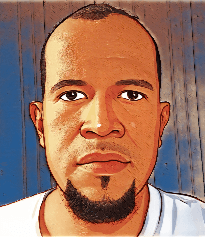
Roger Perez - Aplica Excel Contable
